Factorial bietet über seine Plattform mehrere Optionen zum Ein- und Ausstempeln, auf die sowohl über Desktop- als auch über mobile Geräte zugegriffen werden kann.
Wo Sie Zeiterfassungssysteme finden
- Gehen Sie in Ihrer Seitenleiste zu Einstellungen
- Wählen Sie unter „Zeit“ die Option „Zeiterfassung“ aus
- Öffnen Sie eine Zeiterfassungsrichtlinie
- Scrollen Sie nach unten, bis Sie das Zeiterfassungssystem finden

Desktop-Ein-/Ausstempeln
Ermöglichen Sie Ihren Mitarbeitern das einfache Ein- und Ausstempeln an ihren Desktops mit nur einem einfachen Tastendruck. Darüber hinaus können Sie die Möglichkeit integrieren, ihren Arbeitsstandort zu verfolgen.
So stempeln Sie sich auf dem Desktop ein/aus

Mobiles Ein- und Ausstempeln
Durch die Aktivierung der Option „Mobiles Ein-/Ausstempeln“ haben Sie die Möglichkeit, den geografischen Standort zu verfolgen , wenn Mitarbeiter ein-/ausstempeln, oder Sie können ihnen die Möglichkeit geben , sich durch Scannen eines QR-Codes einzustempeln.

Gesichtserkennung
Mit dieser Option kann der Mitarbeiter die Gesichtserkennungstechnologie zum Ein- und Ausstempeln nutzen. Das Gesichtserkennungssystem erfasst ein Bild des Gesichts des Mitarbeiters und analysiert es mithilfe hochentwickelter Algorithmen, um einzigartige Gesichtsmerkmale und -muster zu identifizieren. Wenn das System erkennt, dass das Gesicht des Mitarbeiters mit seinem registrierten Profil übereinstimmt, bestätigt es seine Identität und zeichnet seine Einstempelzeit auf.
So stempeln Sie sich mit Gesichtserkennung ein/aus
Ein-/Ausstempeln per ID
Ermöglichen Sie Ihren Mitarbeitern das Ein- und Ausstempeln am Arbeitsplatz, indem Sie ihre ID in ein gemeinsam genutztes Gerät eingeben.
So stempeln Sie sich per Ausweis ein/aus
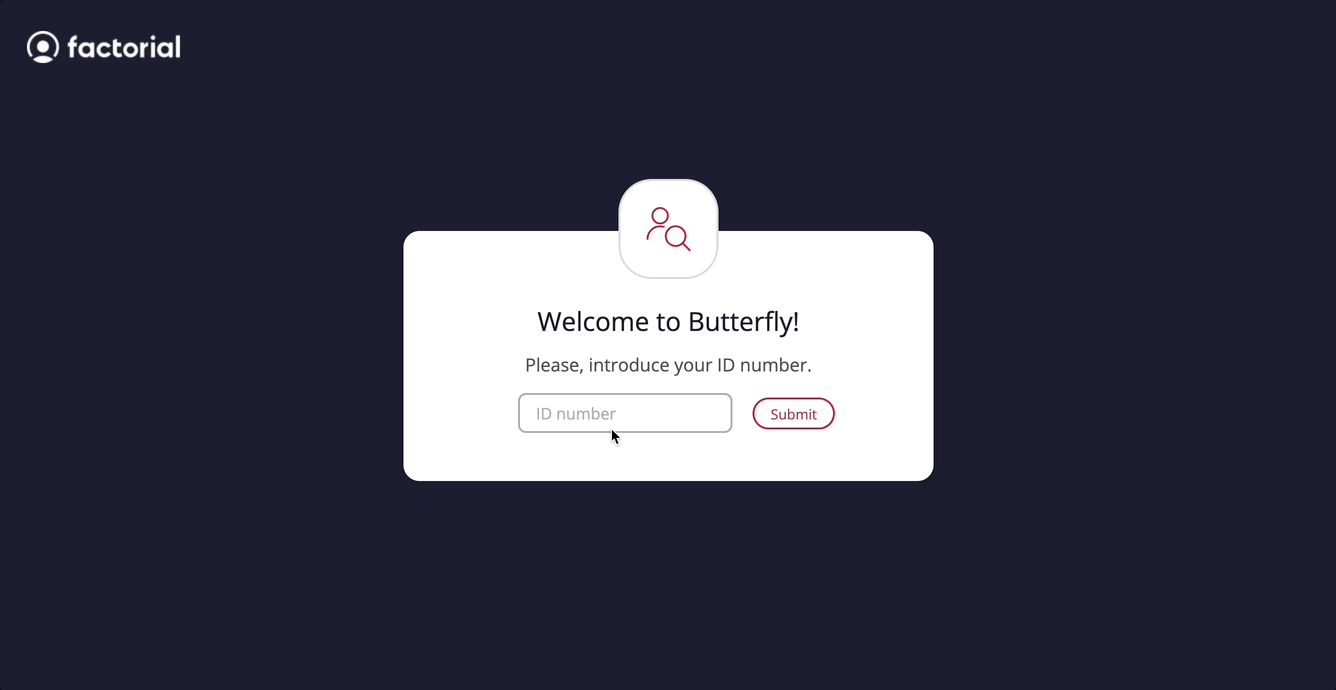
Wenn der Vertrag eines Mitarbeiters endet, ist er im Zeiterfassungsmodul nicht mehr sichtbar. Das bedeutet, dass seine Ein- und Ausstempelungen nicht mehr erfasst oder angezeigt werden, da das System ihn als inaktiv betrachtet.
QR-Code-Zeiterfassung
Am Eingang des Arbeitsplatzes wird ein QR-Code angezeigt. Mitarbeitende scannen diesen Code mit der Factorial-App, um ihre Arbeitszeit sofort ein- oder auszustempeln. Diese Methode erfordert die Aktivierung von QR-basierten Richtlinien in den Einstellungen der Zeiterfassung.
Erfahren Sie hier, wie Sie dies konfigurieren können.